L'app Facebook Messenger per dispositivi iPhone, iPad e iPod Touch è più di un'app di chat. Usa l'app Messenger per accedere ai tuoi messaggi di Facebook sui tuoi dispositivi mobili per leggere e rispondere ai messaggi e per pubblicare immagini, video e messaggi vocali.
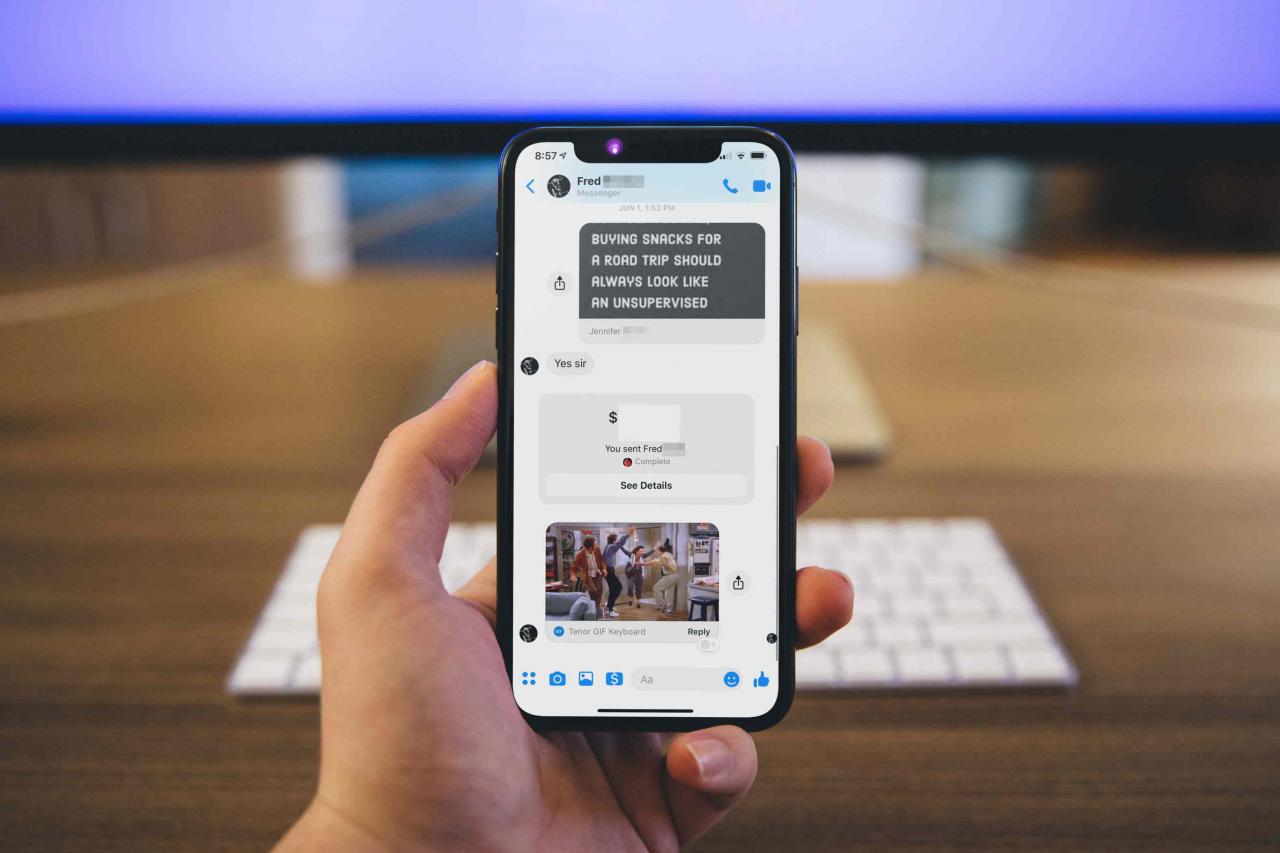
Pexels
Le istruzioni in questo articolo si applicano all'app Messenger su dispositivi iPhone, iPad e iPod touch con iOS 9.0 o versioni successive.
Installa l'app Facebook Messenger
Se l'app Facebook Messenger non è installata sul tuo dispositivo, vai su App Store e scaricala.
-
Clicca il App Store icona sul tuo iPhone.
-
Seleziona Ricerca.
-
Nel Ricerca casella, immettere Messaggero.
-
Nell'elenco dei risultati, tocca uno dei due Messaggero or Facebook Messenger.
-
Rubinetto Get per scaricare l'app Messenger gratuita sul tuo iPhone.
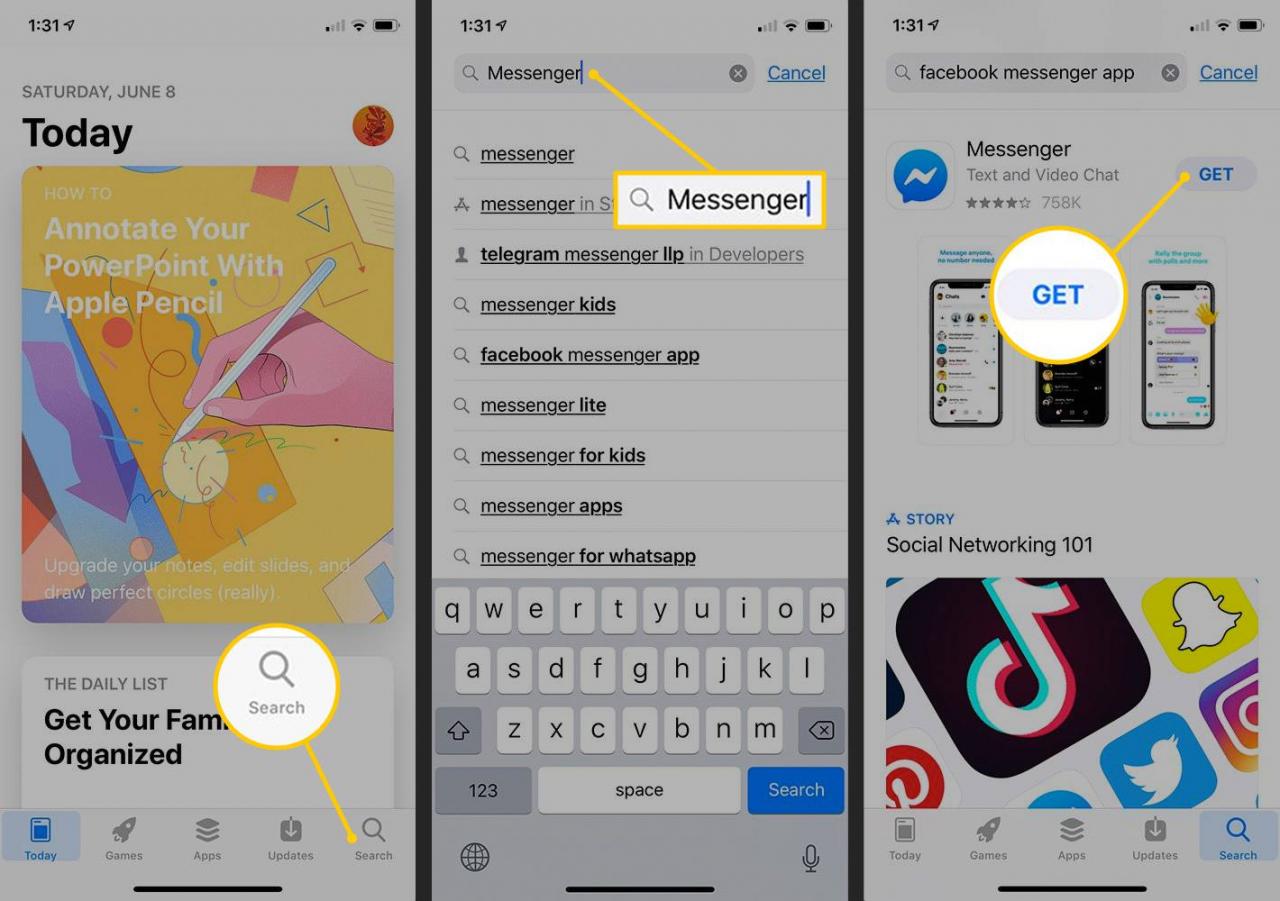
-
Aprire il Messaggero app e inserisci il tuo nome utente e password di Facebook nei campi forniti.
Se l'app Facebook è installata sul tuo telefono, ti viene chiesto se desideri utilizzare le stesse credenziali di Facebook con Messenger.
-
L'app Facebook Messenger si sincronizza con i messaggi di Facebook sul sito Web di Facebook e carica le tue conversazioni.
Scorri le tue conversazioni su Facebook
Quando apri l'app Messenger, le icone dei profili utente di Facebook vengono visualizzate nella parte superiore della schermata Messaggi. Sotto le icone troverai l'elenco completo degli utenti di Facebook con cui hai scambiato messaggi. Ogni nome include la data e la prima riga dell'ultimo messaggio. Se la persona è attualmente disponibile in Messenger, accanto al nome viene visualizzato un punto verde.
Se la persona con cui desideri chattare non è online, il tuo messaggio viene salvato e consegnato la prossima volta che il destinatario è su Facebook.
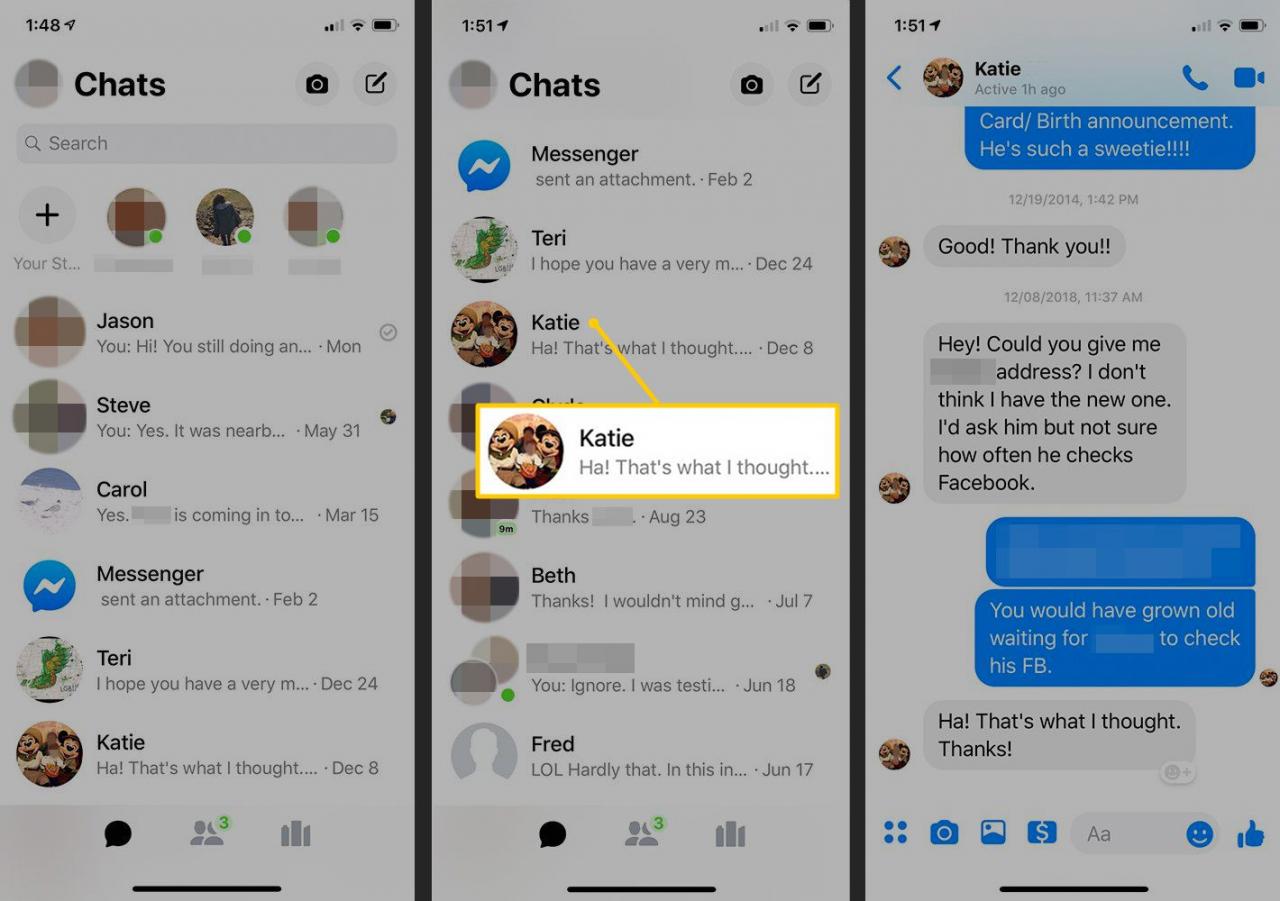
Per trovare qualcuno, naviga nell'elenco dei contatti. Scorri verso l'alto per scorrere le conversazioni o digita un nome nel campo di ricerca nella parte superiore dello schermo.
Invia un messaggio a Facebook
Tocca un nome per aprire la conversazione e vedere i messaggi contenuti nella conversazione. C'è anche un campo in cui puoi inserire un nuovo messaggio o risposta.
-
Tocca la conversazione per aprirla.
-
Digita un messaggio per continuare da dove si era interrotta la chat.
-
Selezionare un'icona accanto al campo di immissione del messaggio per aggiungere un'immagine, inserire un video o registrare un messaggio vocale.
-
Tocca la faccina sorridente nel campo della risposta per aggiungere un adesivo, una GIF o un'emoji al messaggio.
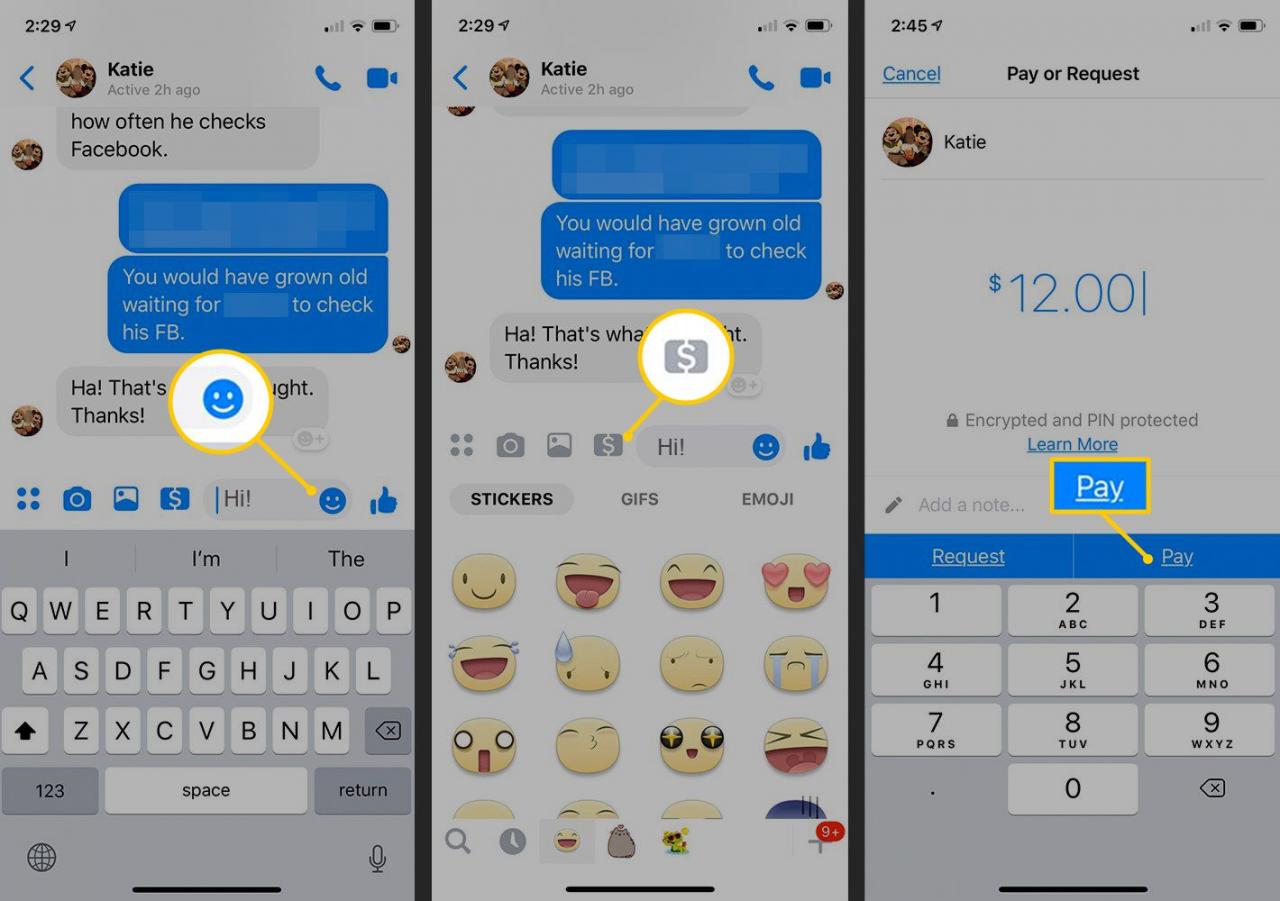
-
Clicca il $ simbolo per inviare o richiedere denaro.
Inizia un nuovo messaggio
Se vuoi chattare con qualcuno con cui non hai mai chattato prima, inizia una nuova conversazione.
-
Clicca il Scrivere icona. Sembra un pezzo di carta con una penna sopra.
-
Nel Nuovo messaggio schermo, vai al A campo e inserisci il nome del destinatario di Facebook per il tuo messaggio.
Mentre digiti un nome, le selezioni degli amici cambiano e si basano sui caratteri digitati.
-
Scrivi il tuo messaggio.

-
Rubinetto Reso sulla tastiera per inviare il messaggio.
Effettua telefonate e videochiamate
Puoi effettuare chiamate vocali e video utilizzando l'app Facebook Messenger. Tocca il tuo contatto per aprirlo in una schermata, quindi seleziona il file telefono or i video icona per avviare una chiamata vocale o una videochiamata. Un punto verde accanto a un'icona indica che la persona è attualmente online. Se hai scelto una videochiamata, la fotocamera dell'iPhone è impegnata nella chat video. Devi consentire a Messenger di accedere alla fotocamera.
Gioca a Messenger Games
Tocca i quattro punti in un quadrato nella parte inferiore dell'app Messenger per visualizzare la tua posizione, altre opzioni dell'app e una selezione di giochi a cui puoi giocare con i tuoi amici tramite Messenger. I giochi includono Words With Friends, Cookie Crush, Uno, Daily Sudoku e altri.
Dopo aver giocato a un gioco, l'intera libreria di giochi viene sbloccata. Ogni gioco ha accesso alle informazioni del tuo profilo pubblico e alle persone che conosci che partecipano al gioco. Il gioco potrebbe inviarti messaggi contenenti suggerimenti o annunci.
Invia denaro tramite Messenger
Se utilizzi una carta di debito o hai un account PayPal, puoi inviare denaro a uno dei tuoi amici di Facebook in Messenger. Apri la conversazione della persona e tocca $ accanto al campo di immissione del messaggio. Quindi tocca Pagamenti, inserisci l'importo che desideri inviare, allega una nota e tocca l'icona Pagare le pulsante. Inserisci i tuoi dati di pagamento come indicato. Il tuo pagamento è in corso e il tuo amico riceve una notifica.
Questa funzione è utile quando gli amici vogliono dividere il conto in un ristorante o devono metà dell'affitto a un coinquilino. Il servizio è gratuito e sicuro. Puoi anche usarlo per richiedere un pagamento a qualcuno.
Modifica le impostazioni dell'app Facebook Messenger
Per modificare le impostazioni dell'app Facebook Messenger, tocca la tua immagine del profilo nella parte superiore della schermata dell'app. Quindi, regola le impostazioni di notifica, modifica il tuo stato attivo, inserisci un numero di telefono, cambia account Facebook, imposta le preferenze per i pagamenti Facebook, sincronizza i contatti, invita le persone a Messenger e molto altro.
Io ho messenger sul mio i-phone, pero’ non ho un profilo su facebook.
Il mio problema e’ che non riesco piu’ a vedere quando i miei soliti contatti con cui chatto sono on-line e neanche l’ultimo loro accesso, mentre fino a qualche mese fa questo era possibile. Premetto che il mio stato di attivita’ e’ on, quindi i miei amici e contatti riescono a vedere il mio stato di attivita’ recente su questo profilo.